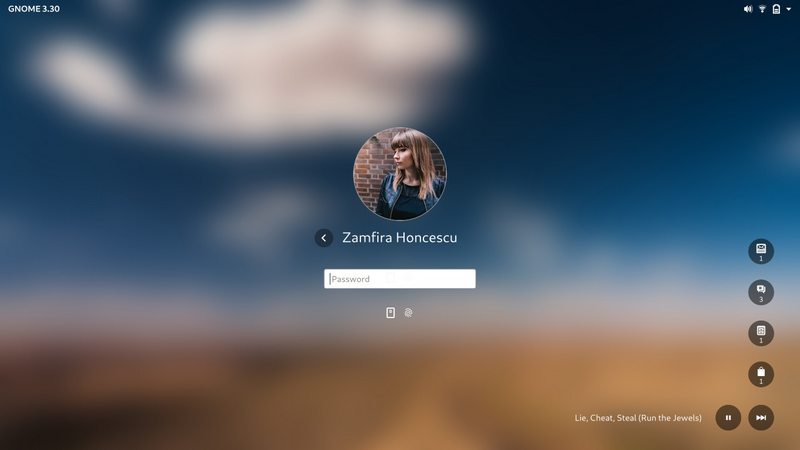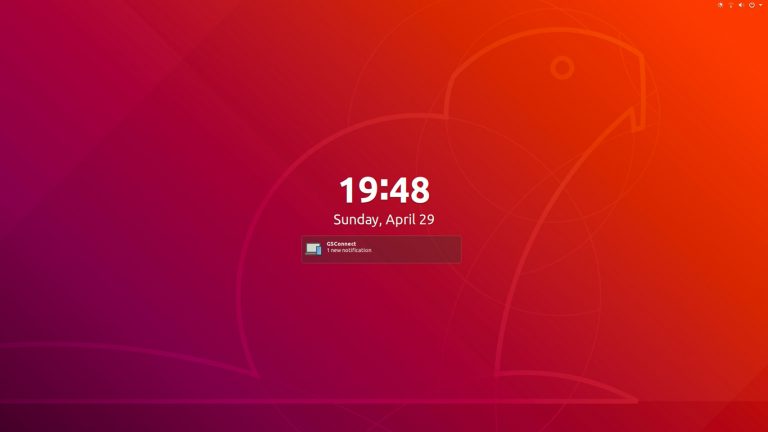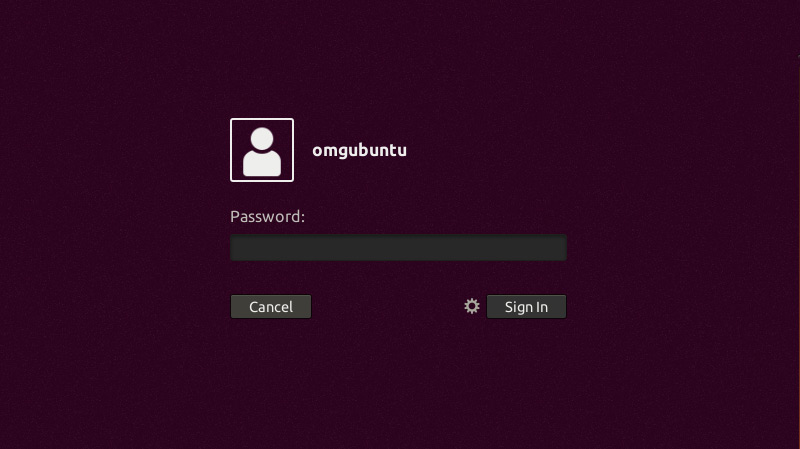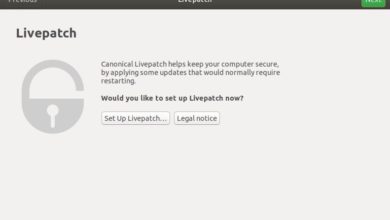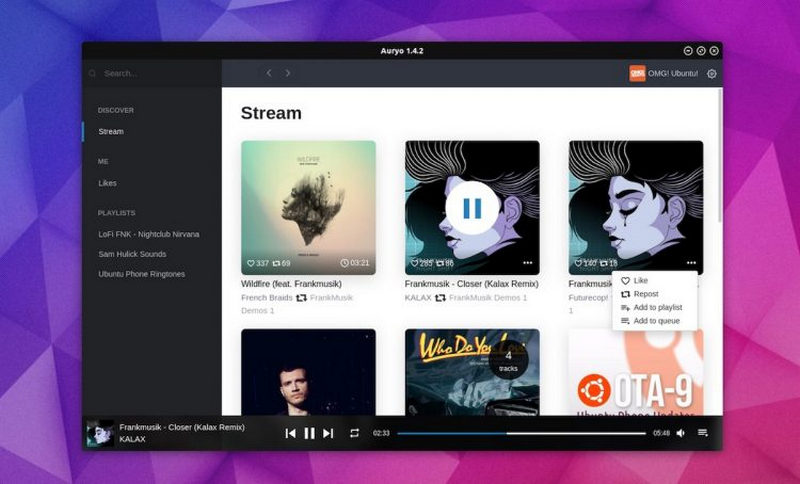Los desarrolladores de GNOME están trabajando en una pantalla mejorada de inicio de sesión y bloqueo de GNOME Shell, y aquí tenemos las primeras imágenes de ellas.
GNOME Shell mejora su aspecto de cara a la actualización 3.30
GNOME esta compartiendo imágenes de los nuevos diseños de pantalla de bloqueo, desbloqueo e inicio de sesión propuestos en el blog GNOME’s Allan Day, que dice que los rediseños son el fruto de un festival de diseño que se celebró en Londres el año pasado.
Si vemos la comparativa de la pantalla de bloqueo con respecto a Ubuntu 18.04, no hay color, el cambio es muy agradable en la nueva versión.
¿Por qué se está rediseñando el apartado gráfico? Los creadores de Ubuntu lo explican
- GNOME quiere «…que la pantalla de bloqueo no tenga fricción, para que la gente pueda llegar a su sesión fácilmente».
- Quieren añadir un poco de «alegría y deleite» a la experiencia de inicio de sesión. Un poco de movimiento a través de animaciones y transiciones.
- Consideran que debe mejorarse la navegación general entre pantallas. Con el nuevo diseño quieren introducir un «modelo espacial claro» que permita a los usuarios saber dónde se encuentran y qué es lo que quieren o deberían hacer a continuación.
- Por último, los rediseños mejorarán la experiencia de los ordenadores de un solo usuario y también en aquellos multiusuario a través de un diseño receptivo y valores predeterminados más inteligentes.
Te recomendamos la lectura: GNOME 3.32 presenta un tema renovado, la versión beta llegará en febrero
Esperamos que estos cambios lleguen con el lanzamiento de la version 3.30 en otoño.